2025년 앱스토어 국가 또는 지역 변경 방법
모든 Apple 사용자는 일상 생활과 업무에 필요한 앱과 서비스를 다운로드하기 위해 App Store에 의존하고 있습니다. 가장 중요한 온라인 마켓플레이스 중 하나가 되었습니다. 그럼에도 불구하고 모든 국가 또는 지역에는 지리적 차단으로 인해 다운로드할 수 있는 앱 풀이 제한되어 있습니다. 해외로 여행 중이거나 다른 지역의 앱을 사용해 보고 싶다면 다음 사항을 아는 것이 매우 중요합니다. App Store 국가를 변경하는 방법 언제든지.
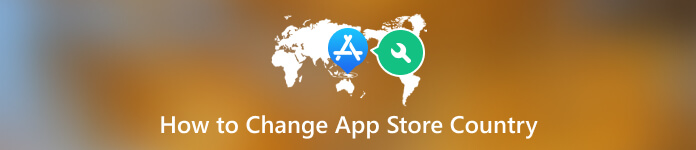
이 기사에서는:
1부. 앱 스토어 국가를 변경하기 전에 해야 할 일
불행하게도 Apple에서는 이 모든 과정을 쉽게 수행할 수 없습니다. App Store 국가를 변경하는 과정을 시작하기 전에 고려해야 할 몇 가지 중요한 요소가 있습니다. 그렇지 않으면 App Store 지역을 변경할 수 없습니다. 국가 또는 지역을 변경하기 전에 다음 단계를 완료하십시오.
1) 구독 및 스토어 크레딧을 확인하세요.
Apple ID에 활성 구독이 있는 경우 App Store 국가를 변경할 수 없습니다. Apple Music과 같은 Apple 서비스를 구독하든 Spotify와 같은 타사 앱을 구독하든 상관없습니다. App Store를 통해 구독을 구매한 경우 당분간 해당 서비스를 제거해야 합니다. 구독을 취소한 후에도 계속하려면 구독 기간이 끝날 때까지 기다려야 할 수도 있습니다. 기존 Apple 서비스 구독이 있거나 Apple ID에 연결된 남은 스토어 크레딧이 있는 경우에는 변경할 수 없습니다.
2) 가족 공유 그룹을 탈퇴하세요.
귀하가 가족 공유 그룹에 속해 있는 경우 국가 또는 지역을 변경하지 못할 수도 있습니다.
3) 주문 또는 환불 내역을 확인하세요.
국가를 변경하기 전, 모든 회원가입, 예약판매, 환불을 모두 완료 또는 취소 또는 완료하셔야 합니다. 모든 보류 중인 의무를 준수했는지 확인하시기 바랍니다. 현재 결제 및 청구 정보를 유지하려는 경우 새 국가에서 사용할 새 Apple ID를 생성할 수 있습니다.
3) 저장공간을 확인하세요.
iCloud 저장 공간을 구독하고 있는 경우 새로운 국가 또는 지역으로 전환할 수 있을 때까지 일시적으로 무료 저장 공간 계획으로 다운그레이드해야 합니다. 그리고 중요한 데이터가 손실될까 봐 걱정된다면 중요한 파일과 사진의 백업 복사본을 만들어 두시기 바랍니다.
2부. iOS 기기에서 App Store 국가를 변경하는 방법
몇 가지 간단한 단계만 거치면 iOS 기기에서 App Store 국가를 변경할 수 있습니다. 아래 가이드에 따라 iPhone 또는 iPad에서 App Store 국가를 전환할 수 있습니다.
iPhone 또는 iPad에서 설정을 엽니다. Apple ID를 탭하여 Apple ID 설정에 액세스하세요. 미디어 및 구매로 이동합니다. 로그인하려면 비밀번호를 입력하세요.
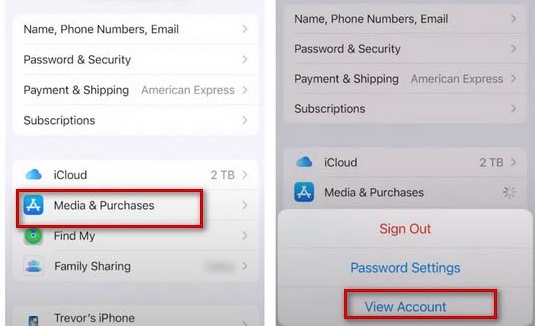
계정 세부정보 페이지에서 국가/지역 옵션을 탭하세요. 그러면 국가나 지역을 수정할 수 있는 새 페이지가 열립니다.
사용 가능한 국가 또는 지역 목록이 표시되면 전환하려는 새 국가 또는 지역을 선택하기만 하면 됩니다. 새로운 국가 또는 지역과 관련된 이용 약관에 동의합니다.
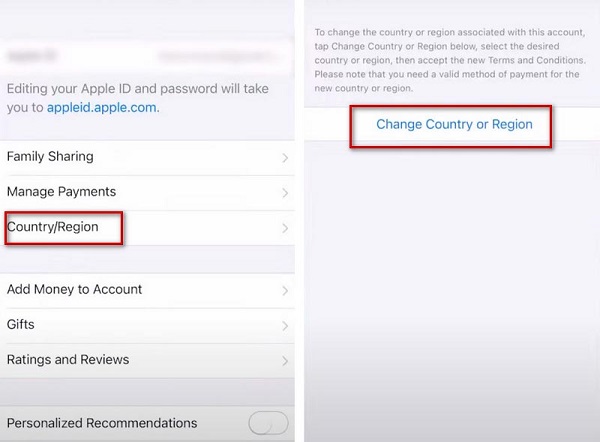
새로운 지불 및 청구 주소를 입력한 다음 Apple ID를 확인해야 합니다.
설정을 저장하려면 화면 오른쪽 상단에 있는 완료 옵션을 탭하세요.
3부. 앱 스토어 위치 변경을 위한 최고의 도구
App Store 국가를 변경하고 싶지만 프록시 비용을 지불하고 싶지 않은 경우 다음과 같은 위치 변경기를 사용하세요. imyPass iLocaGo 안전한 도구가 될 수 있습니다. 이는 iOS 사용자가 iPhone 위치를 설정, 변경 및 위조하는 데 도움이 되는 사용하기 쉬운 위치 변경 프로그램입니다. 무료 평가판을 사용해 볼 수 있습니다. 또한 고급 기능과 사용자 친화적인 인터페이스를 갖추고 있습니다. 먼저 시스템에 맞는 것을 다운로드하여 설치할 수 있습니다.
하지만 전체 기능을 이용하려면 라이센스를 구매하면 등록 코드가 포함된 이메일을 받게 됩니다. 이메일 주소와 등록 코드를 입력해주세요. 그러면 라이센스가 활성화되고 이제 모든 기능을 즐길 수 있습니다.
iOS 기기를 사용하려면 먼저 USB 케이블을 통해 컴퓨터에 연결하세요. 때로는 장치가 인식되지 않을 때 장치에서 이 컴퓨터를 신뢰해야 할 수도 있습니다.

다음을 클릭하세요. 위치 수정 옵션. 지도에서 원하는 위치를 선택하거나 위의 표시줄에서 검색하세요.
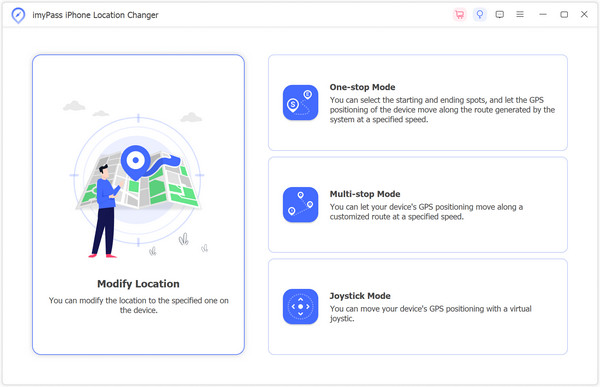
그럼 당신은 할 수 있습니다 확인하다 드디어 위치를 바꾸게 되었습니다. 따라서 나중에 휴대전화와 모든 앱의 위치가 변경됩니다.
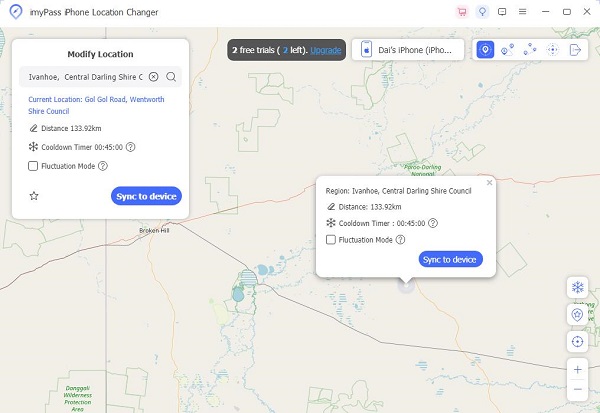
당신은 알고 싶을 수도 있습니다:
자주 묻는 질문.
-
App Store 국가를 변경할 수 없는 이유는 무엇입니까?
구독을 취소했거나 계정에서 모든 주문을 완료했는지 확인하세요. 그리고 가족 공유 그룹을 반드시 탈퇴하세요. 기존 Apple 서비스 구독이 있거나 Apple ID에 연결된 남은 스토어 크레딧이 있는 경우에는 변경할 수 없습니다.
-
iPhone에서 지역을 변경하면 어떻게 되나요?
Apple에서 지역을 변경해도 구독이 자동으로 취소되지는 않습니다. 그러나 새 지역의 특정 서비스 가용성에 따라 잠재적으로 구독에 영향을 미칠 수 있습니다.
-
국가를 변경하면 앱이 사라지나요?
App Store 국가를 변경하면 이전에 구매한 앱과 콘텐츠에 접근하지 못할 수도 있습니다. 지역을 변경하고 앱을 계속 유지하려면 해당 앱을 기기에 다시 다운로드해야 합니다.
결론
일단 당신은 iPhone 또는 iPad에서 App Store 지역 변경, 새로운 국가나 지역에 맞는 다양한 애플리케이션, 음악, 서적, 영화에 자유롭게 액세스할 수 있습니다. 이러한 단계별 지침을 따르면 지역 변경을 원활하게 경험할 수 있습니다. 시작하기 전에 기존 구독이나 크레딧이 모두 고려되었는지 확인하세요. 이 내용이 유용하고 새로운 App Store를 탐색하는 즐거움을 누리시기를 바랍니다!
핫 솔루션
-
GPS 위치
-
iOS 잠금 해제
-
iOS 팁
-
안드로이드 잠금해제

